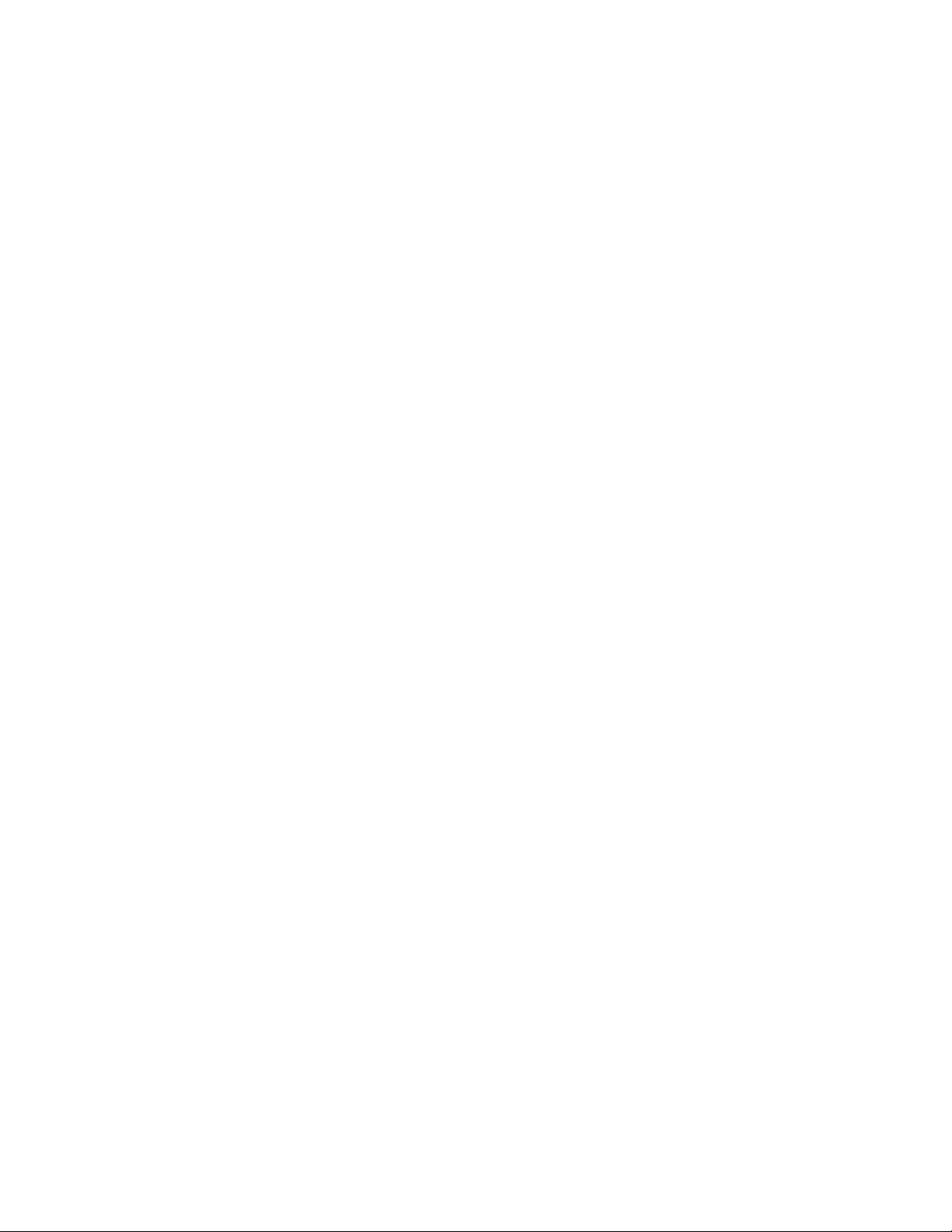
Release-Informationen
Fiery X3e Color Server, Version 1.1
Dieses Dokument enthält Hinweise zur Serversoftware Version 1.1 für den Fiery X3e Color
™
Server
bevor Sie den Fiery X3e Color Server mit der Software Version 1.1 in Betrieb nehmen.
. Stellen Sie allen Anwendern diese Release-Informationen in Kopie zur Verfügung,
Setup
INWEIS
H
In diesem Dokument steht der Begriff „Fiery X3e“ für den Fiery X3e Color
:
Server.
Stellen Sie sicher, bevor Sie Aufträge zum Drucken an den Fiery X3e senden, dass auf dem
Fiery X3e die Anwender- und die Systemsoftware Version 1.1 installiert ist. Die Anleitungen
für die Installation der Anwendersoftware finden Sie im Softwareinstallationshandbuch . Die
Anleitung zur Installation der Systemsoftware finden Sie im Installations- und Service-
handbuch .
Netware 6 und Bildfolge
Aufträge, die aus Microsoft Word 2002 auf einem Client-Computer gedruckt werden, auf
dem die NetWare 6 Client-Software installiert ist, werden selbst dann in normaler Seitenfolge („1-n“) gedruckt, wenn Sie die rückläufige Seitenfolge („n-1“) anfordern. Dieser Fall
tritt ein, wenn der Fiery X3e für das Protokoll SMB, IPP oder NetWare (PServer) konfiguriert ist. Bei den Protokollen LPR und Port 9100 tritt dieses Problem nicht auf.
LED-Leuchte für Netzwerkgeschwindigkeit
Die LED-Leuchte auf der Rückseite des Fiery X3e gibt Aufschluss über die Netzwerkgeschwindigkeit; sie leuchtet gelb bei einer 1000BaseT- und grün bei einer 100BaseTUmgebung; bei einer 10BaseT-Umgebung leuchtet sie nicht.
Netzwerkkabel
Für eine 1000BaseT-Umgebung ist ein Netzwerkkabel mit 8 Litzen (4 Twisted-Pair-Kabelpaare) der Kategorie Cat 5e (oder höher) erforderlich. Weitere Informationen finden Sie im
Installations- und Servicehandbuch .
2004 Electronics for Imaging, Inc.
MIB
Wenn Sie zum Bestimmen des Status eines Auftrags ein Dienstprogramm einsetzen, meldet
dies den Status „Drucken“, selbst nachdem die Ausgabe des Auftrags beendet wurde.
Einrichten von Mailboxen
Wenn Sie bei der netzwerkgestützten Setup-Variante ein ungültiges Zeichen für den
Namen des Mailbox-Kontos eingeben, kann es geschehen, dass der Browser nicht mehr
reagiert. In diesem Fall müssen Sie möglicherweise Ihren Browser neu starten. Geben Sie
daher keine ungültigen Zeichen für den Mailbox-Kontonamen ein.
Artikelnummer: 45044161
26. Oktober 2004
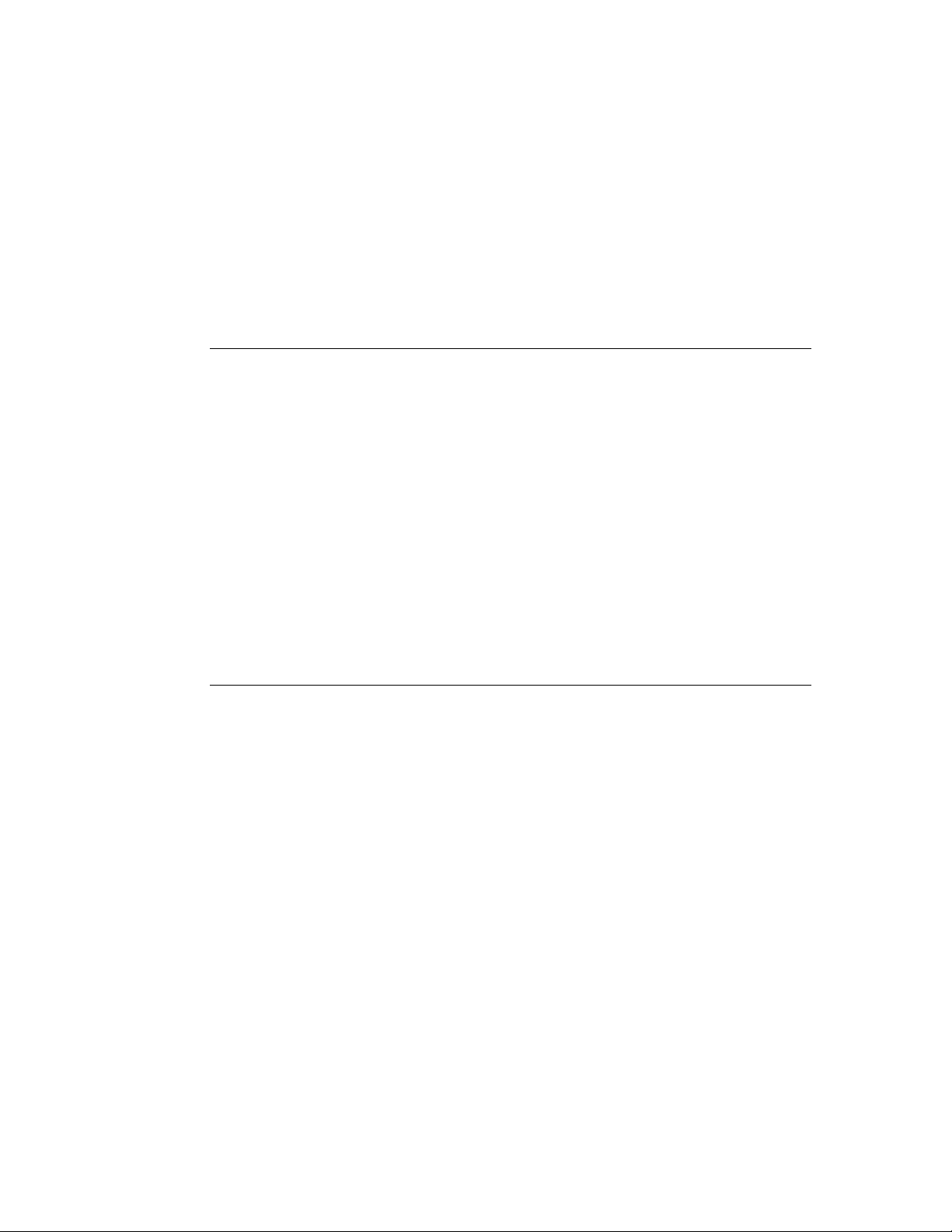
Seite 2
LPR-Anschluss und Warteschlangen/Druckverbindungen
Wenn Sie den LPR-Anschluss verwenden, stehen Ihnen zum Senden von Druckaufträgen
nur die Warteschlangen „Halten“ und „Drucken“ zur Verfügung.
Deinstallieren der Fiery X3e Druckertreiber für Windows
Ve rwenden Sie die Software Fiery Printer Delete Utility, um die Druckertreiber auf einem
Windows-Computer zu deinstallieren.
Deinstallieren der Fiery X3e Druckertreiber für Mac OS X
Zum Deinstallieren des Fiery X3e Druckertreibers für Mac OS X müssen Sie die Druckertreiberdateien manuell löschen.
D
RUCKERTREIBER
AUF
M
AC
OS X C
1. Starten Sie das Print Center (10.2) bzw. das Drucker-Dienstprogramm (10.3) und löschen
Sie den Drucker.
2. Öffnen Sie den Ordner „Library> Printers> PPD Plugins“ und löschen Sie die Datei
„PPD Plugins“.
OMPUTER
DEINSTALLIEREN
3. Öffnen Sie den Ordner „Library> Printers> PPDs> Contents> Resource> de.lproj“ und
4. Öffnen Sie den Ordner „Library> Printers> PPD Plugins“ und löschen Sie das Zusatzmodul
D
RUCKERTREIBER
1. Löschen Sie das Druckersymbol und das Symbol für den virtuellen Drucker von Ihrem
2. Öffnen Sie den Ordner „Systemordner> Systemerweiterungen> Druckerbeschreibungen“
3. Löschen Sie die folgenden Dateien aus dem Ordner „Systemordner> Preferences> Printing
löschen Sie die PPD-Datei „Fiery X3e 50C-K v1.0“
„Fiery Job Note“.
Deinstallieren der Fiery X3e Druckertreiber für Mac OS 9
Zum Deinstallieren des Fiery X3e Druckertreibers für Mac OS 9 müssen Sie die Fiery X3e
Druckertreiberdateien und die Kernfunktionalität des Adobe Treibers manuell löschen.
AUF
M
AC
OS 9 C
Schreibtisch.
und löschen Sie die PPD-Datei und das Zusatzmodul „Fiery Auftragsnotizen“.
Prefs“:
OMPUTER
DEINSTALLIEREN
•„Printing Plug-in Prefs“
•„AdobePS Prefs“
•Verzeichnis „Parsed PPD Folder“
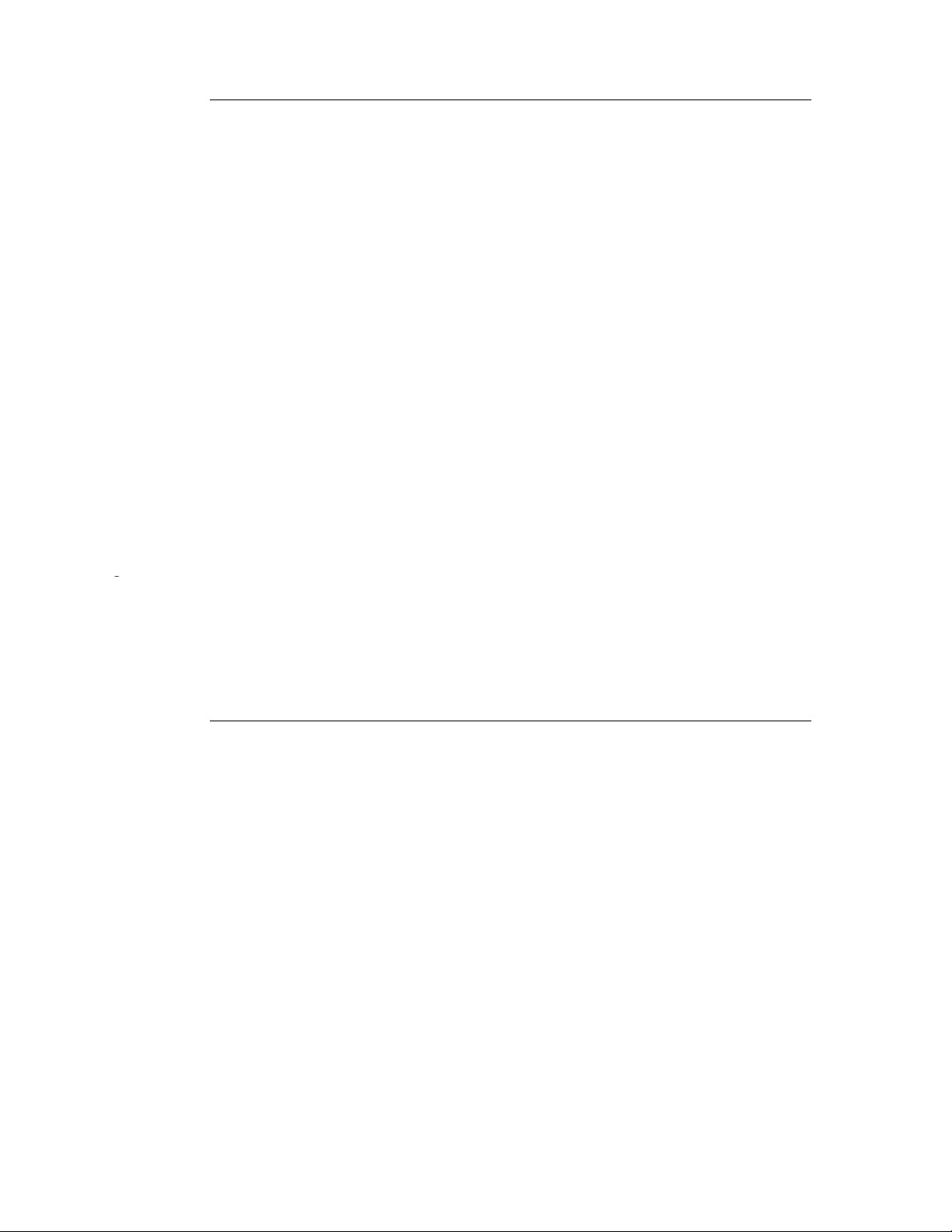
K
ERNFUNKTIONALITÄT
1. Löschen Sie die folgenden Dateien aus dem Ordner „Systemordner> Systemerweiterungen“:
•„AdobePS“
•„Adobe Printing Library“
•„PrintingLib“
2. Zusätzlich können Sie die folgenden Dateien löschen:
•„Watermark“ (Wasserzeichen)
•„Virtual Printer“ (Virtueller Drucker)
•„CustomPage“
Wenn Sie den neuen Treiber installieren, werden diese Dateien automatisch neu installiert.
3. Löschen Sie die Datei „Watermark Voreinstellungen“ und das Verzeichnis „Watermarks“
aus dem Ordner „Systemordner> Preferences“, um die erstellten/vorhandenen Wasserzeichen zu löschen.
Seite 3
DES
A
DOBE
T
REIBERS
LÖSCHEN
SetupInstallieren der Software
O
PTIONEN
4. Booten Sie den Fiery X3e neu.
H
INWEIS
:
Wenn Sie „Papierkorb entleeren“ im Menü „Spezial“ wählen, kann es geschehen,
dass die Datei „PrintingLib“ als gesperrt deklariert wird, falls der bisherige Druckertreiber
sie noch verwendet. In diesem Fall müssen Sie Ihren Computer neu starten und erst danach
„Papierkorb entleeren“ wählen, um diese Datei zu löschen.
Auswerfen der CD-ROM mit der Anwendersoftware
Wenn Sie den Druckertreiber für Mac OS X v10.2 von der CD-ROM mit der Anwendersoftware installieren, müssen Sie Ihren Computer neu starten, um die CD-ROM auszuwerfen.
Installieren der Druckertreiberoptionen über Netzwerkdrucker
ÜBER
N
ETZWERKDRUCKER
1. Erstellen Sie auf dem Windows 2000/XP Client-Computer ein Konto für einen lokalen
Benutzer.
VON
C
LIENT
-C
OMPUTER
AUS
INSTALLIEREN
Geben Sie „Administrator“ als Benutzernamen und „Fiery.1“ als Benutzerkennwort ein.
2. Starten Sie Ihren Computer neu und melden Sie sich als „Administrator“ mit dem Kennwort
„Fiery.1“ an.
3. Markieren Sie ein System IP-901/Fiery X3e 50C-K, um den Druckertreiber mithilfe der
Point-and-Print-Funktionalität zu installieren.
4. Öffnen Sie das Fenster „Eigenschaften“ des Druckertreibers, aktivieren Sie die Option
„Bidirektionale Kommunikation“, geben Sie die IP-Adresse des Fiery X3e ein und klicken
Sie auf „Aktualisieren“. Wenn Sie die installierbaren Optionen lieber manuell konfigurieren
wollen, können Sie dies auf der Registerkarte „Geräteeinstellungen“ tun.
Weitere Informationen finden Sie im Softwareinstallationshandbuch .
5. Melden Sie sich ab.
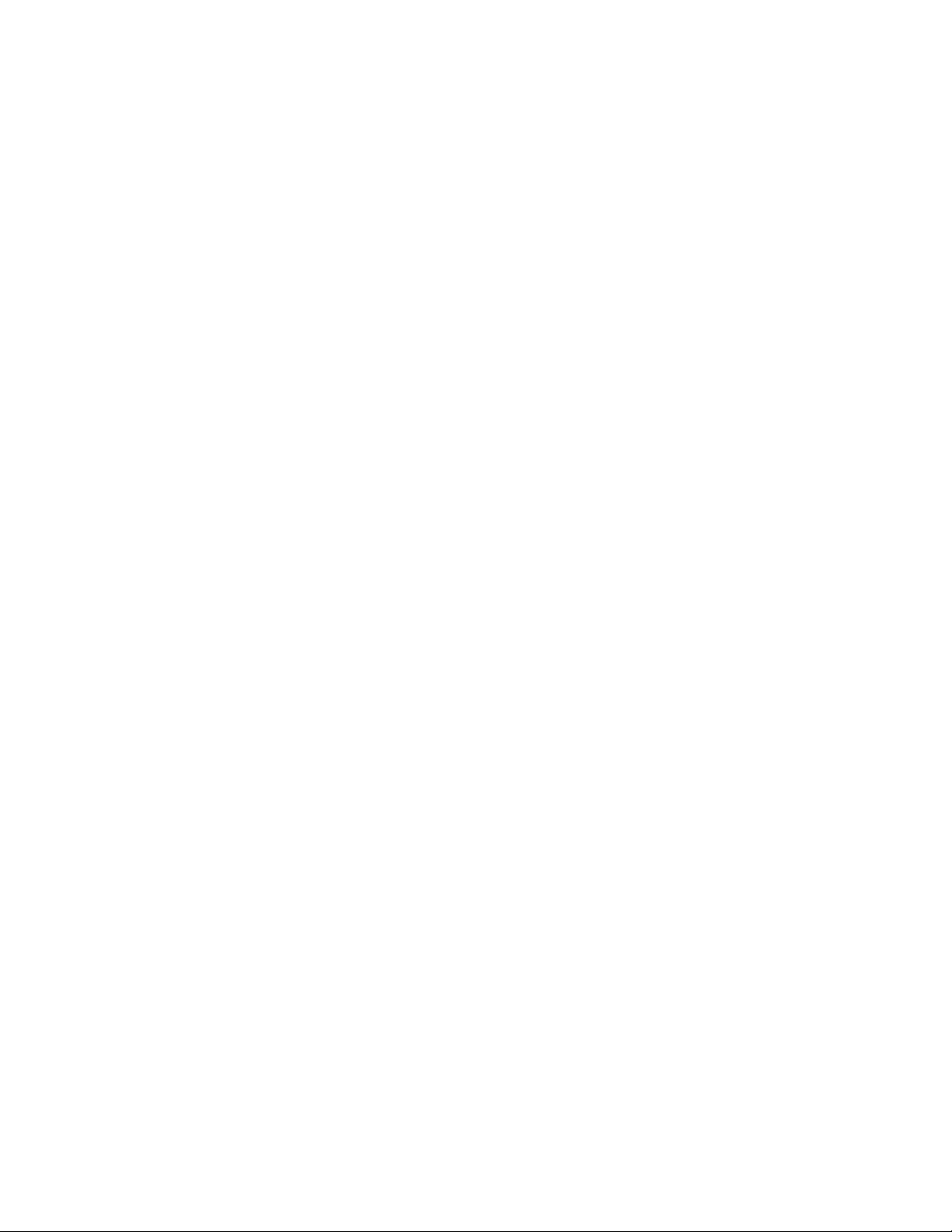
6. Melden Sie sich als beliebiger Benutzer an und markieren Sie den Fiery X3e, um den
Druckertreiber mithilfe der Point-and-Print-Funktionalität auf Ihrem Client-Computer
zu installieren.
Diese Schritte müssen vom Administrator nur einmal ausgeführt werden. Danach genügt
es, den Fiery X3e per Point-and-Print zu aktivieren, um die Angaben zu den installierbaren
Optionen auf dem Client-Computer zu transferieren.
Seite 4
Druckertreiber
Installieren des Druckertreibers für Windows 2000
Am Ende der Installation wird nicht, wie im Softwareinstallationshandbuch beschrieben, die
Meldung angezeigt, dass die digitale Signatur für den Druckertreiber fehlt.
Installieren der Druckertreiber auf HP4200 Server
Sie müssen den HP4200 Server mit der Version 2.3.x verwenden, wenn Sie die Druckertreiber darauf installieren wollen. Bei der HP4200 Version 2.4.x wird ein Installationsfehler
gemeldet.
PCL-Treiber
Wenn Sie im PCL-Druckertreiber mit der rechten Maustaste klicken, wird im eingeblendeten Kontextmenü die Option zum Drehen um 180˚ nicht angeboten.
Broschürendruck und seitenunabhängiges Format
Wenn Sie für einen Auftrag die Option „Broschüre“ verwenden, muss das Dokument ein
seitenunabhängiges Format aufweisen. Das bedeutet, dass jede Seite alle benötigten Druckinformationen umfassen muss (z.B. die Schriftinformationen). Wenn Sie zum Beispiel
beim Drucken aus Acrobat 5.05 nicht die Option „Als Bild drucken“ aktivieren, hat der
resultierende Druckauftrag kein seitenunabhängiges Format, was dazu führt, dass er nicht
unter Berücksichtigung der Option „Broschüre“ gedruckt werden kann.
Heften
Für Registerpapier der Größe „8,5
x
11“ und „A4“ wird die Heftfunktion nicht angeboten.
Drucken unter Mac OS X v10.2
Wenn Sie „Sekundärfach“ als Ziel für die Ausgabe festlegen, können Sie Seiten der Größe
„13
x
9“ nicht drucken.
Schriftartersetzung
Unter Windows NT 4.0, Windows 2000 und Windows XP werden die folgenden Schriftarten möglicherweise nicht richtig ersetzt: Coronet, Oxford, Univers47 Condensed Light
und Zapf Chancery.
Optionen „Broschüre“ und „Layout“
Wenn Sie im Druckertreiber spezifische Einstellungen für die Option „Broschüre“ und die
Option „Layout“ festlegen, kann es zu unerwünschten Ergebnissen kommen.
Optionen „Broschüre“ und „Skalieren“
Das Drucken eines Auftrags, für den Sie sowohl die Option „Broschüre“ als auch die
Option „Skalieren“ aktivieren, wird nicht unterstützt.
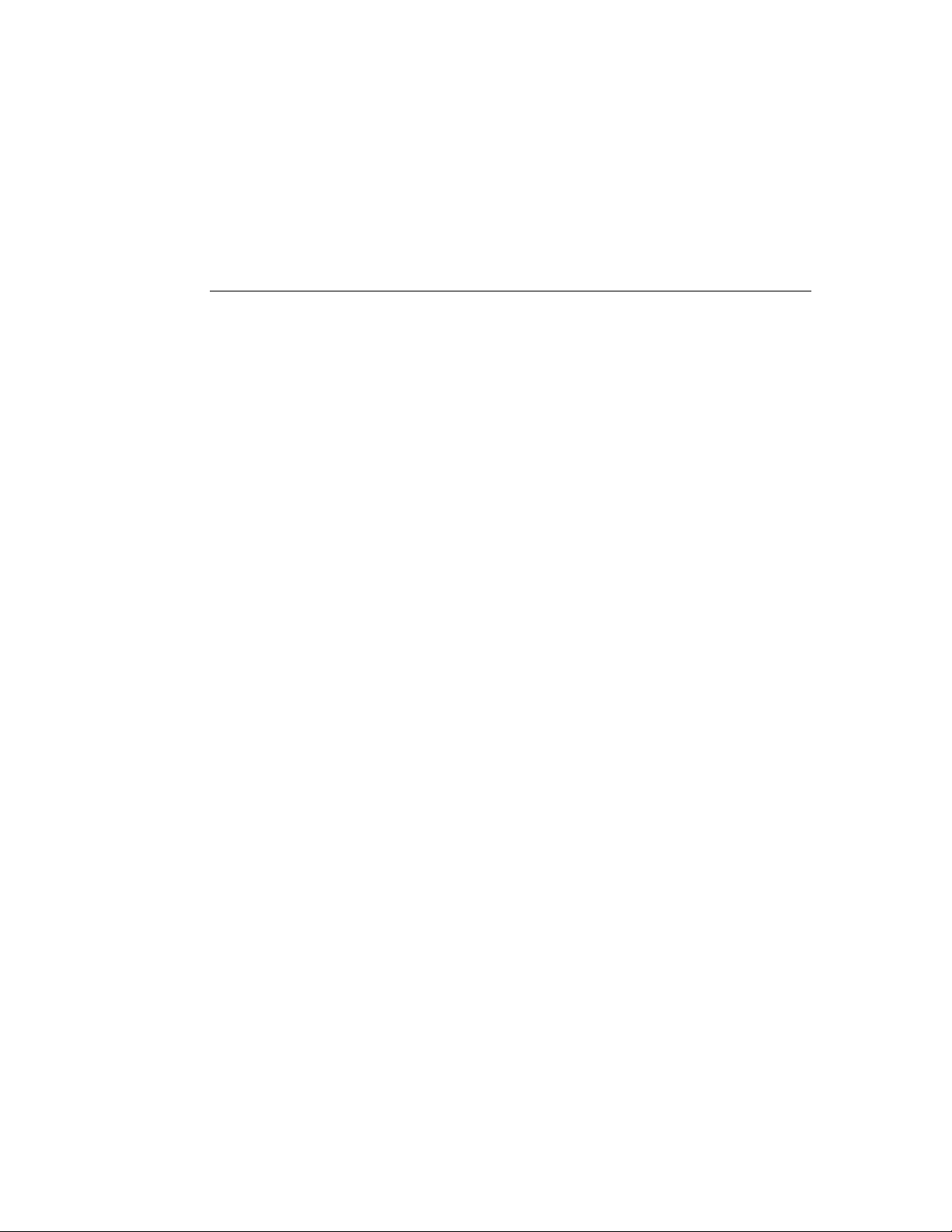
O
PTION
Option „Broschüre“ und direkte Verbindung
Sie können einen Auftrag, für den Sie die Option „Broschüre“ verwenden, nicht an die
direkte Verbindung senden.
Option „Sortieren“ bei Ausgabe mehrerer Kopien
Deaktivieren Sie, wenn Sie mehrere Kopien eines Auftrags drucken, sowohl die Option
„Sortiert“ im Druckertreiber als auch die Sortieroption Ihrer Anwendung. Ansonsten kann
es zu unerwarteten Ergebnissen beim Drucken kommen.
„S
ORTIERT
1. Öffnen Sie im Druckertreiber die Registerkarte „Papier/Qualität“ und klicken Sie auf
2. Klicken Sie auf „Anzahl der Exemplare“ und geben Sie die gewünschte Anzahl ein.
3. Deaktivieren Sie die Option „Sortiert“ neben dem Eingabefeld für die Anzahl der
“
IM
„Erweitert“.
Exemplare.
D
RUCKERTREIBER
DEAKTIVIEREN
Seite 5
Deaktivieren Sie die Option „Sortieren“ im Dialogfenster „Drucken“, um die Sortieroption
Ihrer Anwendung zu deaktivieren.
Papiergrößen bei Sortieren/Gruppieren mit Versatz
Wenn Sie für einen Auftrag die Einstellung „Sortieren mit Versatz“ oder „Gruppieren mit
Versatz“ für die Option „Sorter“ wählen, werden im Druckertreiber die folgenden Papiergrößen angeboten, obwohl sie nicht unterstützt werden: A5R, B6R, A6R, Postkarte,
5,5
x
8,5R, Benutzerdefinierte Seitengröße, 12
Registerpapier, A5WR und 5,5
x
8,5WR.
x
18, 13
x
19, A4 Registerpapier, 8,5
x
11
Aufträge mit verschieden großen Seiten
Achten Sie bei einem Auftrag mit gemischten Seitengrößen darauf, dass das Medium in der
angeforderten Größe im gewählten Ablagefach abgelegt werden kann, da es sonst zu einem
Papierstau kommt.
Optionen „Heftmodus“ und „Lochung“ bei gemischten Seitengrößen
Es werden keine Aufträge unterstützt, für die die Optionen „Heftmodus“ und „Lochung“
aktiviert werden und die zugleich Seiten mit unterschiedlicher Ausrichtung enthalten.
Inkompatible Kombinationen von Druckoptionseinstellungen unter
Mac OS X v10.2
Wenn Sie im Druckertreiber für Mac OS X v10.2 inkompatible Kombinationen von
Druckoptionseinstellungen wählen (z.B. „Duplexdruck“ und „Folie“ als Medium), werden
Sie vom Druckertreiber darauf nicht aufmerksam gemacht. Im Allgemeinen wird der
betreffende Auftrag zwar gedruckt; die inkompatiblen Einstellungen werden aber vom
Fiery X3e ignoriert.
Primäres Ablagefach und Seitengrößen „A4-R“ und „A5-R“ unter Mac OS 9
Wenn Sie im Druckertreiber für Mac OS 9 die Seitengröße „A4-R“ oder „A5-R“ wählen,
können Sie nicht mehr das „Primärfach“ als Ablagefach wählen. Damit Sie das Primärfach
wählen können, müssen Sie auch die Druckgröße auf „A4-R“ bzw. „A5-R“ einstellen.
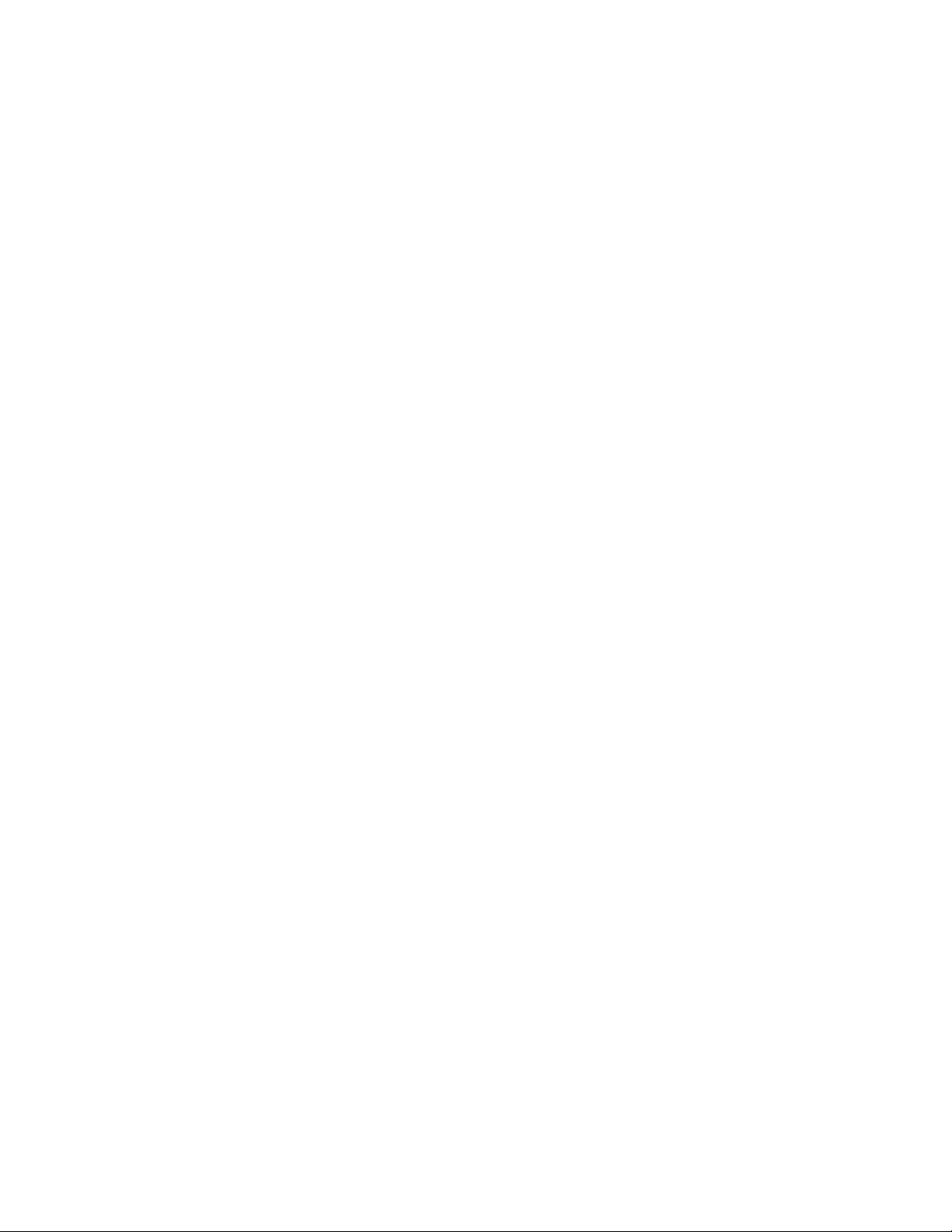
Seite 6
Option „Broschüre“ unter Mac OS 9.x
Im Druckertreiber für Mac OS 9.x können Sie die Option „Broschüre“ nicht einstellen.
Beim Versuch, dies zu tun, wird ein Fehler gemeldet.
Seitengröße unter Mac OS X v10.2
Im Druckertreiber für Mac OS X v10.2 weichen einige Seitengrößeneinstellungen von den
Einstellungen in den Druckertreibern anderer Betriebssysteme ab. Mac OS X v10.2 zeigt
für Seitengrößen mit bestimmten Abmessungen spezifische Bezeichnungen an:
• 8,5
x
11 = US Letter
• 8,5
x
14 = US Legal
• B4 = JB4
• B5 = JB5
Eigene Seitengröße unter Mac OS
Wenn Sie unter Mac OS 9 oder Mac OS X v10.2 eine eigene (benutzerdefinierte) Seitengröße für einen Auftrag wählen, wird das Bild um 90˚ gedreht.
Aufträge im Querformat unter Mac OS X v10.2
Wenn Sie einen Auftrag im Querformat unter Mac OS X v10.2 drucken, müssen Sie, damit
der Auftrag richtig gedruckt wird, die Einstellung „Querformat“ in einem der Tools für das
Auftragsmanagement festlegen.
Heftposition unter Mac OS
Wenn Sie unter Mac OS 9 oder Mac OS X v10.2 ein Dokument im Querformat drucken
und eine Heftposition festlegen, kann es geschehen, dass die Seiten nicht an der erwarteten
Position geheftet werden.
Bedruckbarer Bereich bei PCL-Aufträgen
Der bedruckbare Bereich eines PCL-Auftrags ist etwa 4,5 mm kleiner als der entsprechende
Bereich eines PostScript-Auftrags.
Maximal bedruckbarer Bereich benutzerdefinierter Seitengrößen
Die maximale Eingabegröße beträgt 330
beträgt tatsächlich aber nur 318
x
480 mm.
x
487 mm; der maximal bedruckbare Bereich
Minimal bedruckbarer Bereich benutzerdefinierter Seitengrößen
Wenn Sie für eine benutzerdefinierte Seitengröße eine Seitenbreite von weniger als
100,08 mm angeben, wird der bedruckbare Bereich abgeschnitten. Wenn Sie die kleinstmögliche benutzerdefinierte Seitengröße definieren wollen, können Sie dafür das Dialogfenster „Benutzerdefinierte Seitengrößendefinition für PostScript“ verwenden und
„100,08 mm“ als Breite und „148,00 mm“ als Höhe eingeben.
Bedruckbarer Bereich bei Großformatpapier
Wenn Sie die Option „Großformatpapier“ wählen, gilt dennoch der bedruckbare Bereich
der Standardpapiergröße. Wenn der größtmögliche bedruckbare Bereich verfügbar sein soll,
müssen Sie eine benutzerdefinierte Seitengröße verwenden.
